TestDisk是一個用于恢復破壞或誤刪除的分區和文件的免費開源軟件,它可以查找和恢復格式化或誤刪除的分區和文件,包括照片、文檔、音頻和視頻等各種類型的文件。同時,TestDisk還可以解決分區大小不一致、文件系統損壞、引導記錄缺失或錯誤等問題。支持在Windows、Mac和Linux等多個平臺上運行。它不僅可以恢復文件,還可以修復分區表和引導扇區,從而修復錯誤或損壞的分區和引導記錄。TestDisk的功能非常強大,可以檢測和修復各種分區表和引導記錄,比如MBR、GPT、FAT、NTFS等等。使用TestDisk需要一定的技術知識和經驗,但它提供了豐富的文檔和視頻教程來指導用戶操作。在恢復數據之前,建議對磁盤進行備份,以避免可能的數據丟失。kkx小編給大家分享的是TestDisk綠色漢化版,稀罕的朋友不要錯過了哦!
Testdisk安裝方法
解壓縮后,打開文件夾運行其中的”testdisk_win.exe“。
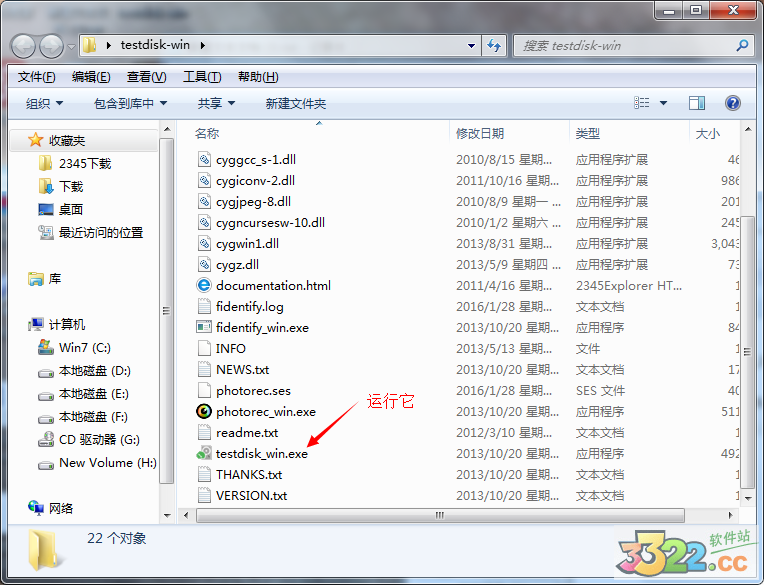
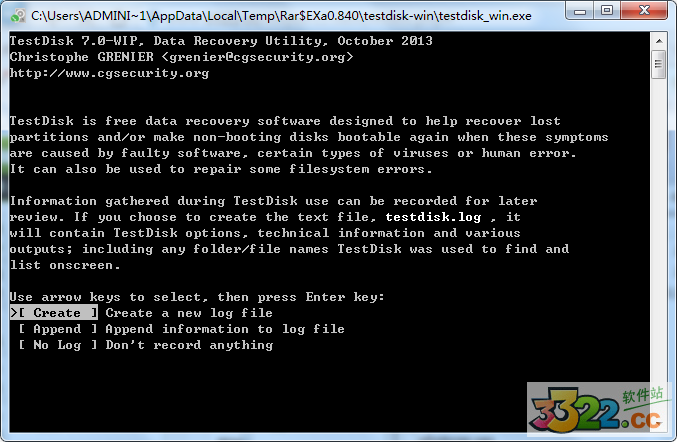
Testdisk使用方法
1、新建日志
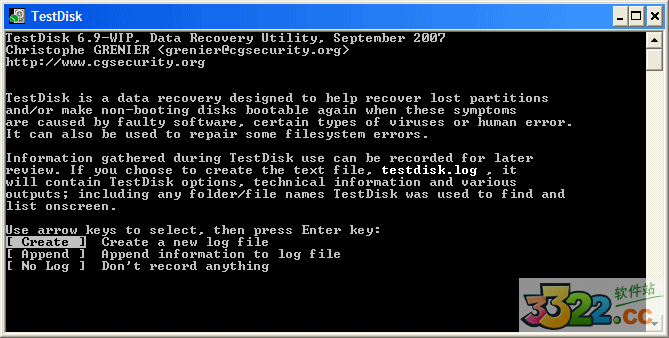
選擇 Create 來讓 Testdisk 新建一個日志文件( log file) ,里邊包含了一些技術信息和消息, 除非你要往一個日志里追加信息 log 或者 你從只讀存儲器里執行 TestDisk 而且必須在別的地方建立日志 log。
選擇 None 如果你不想讓過程中的細節和消息記錄到日志文件里 log file (比如當 Testdisk 是在只讀位置執行的時候,這很有用).
按 Enter 鍵以繼續.
2、選擇磁盤
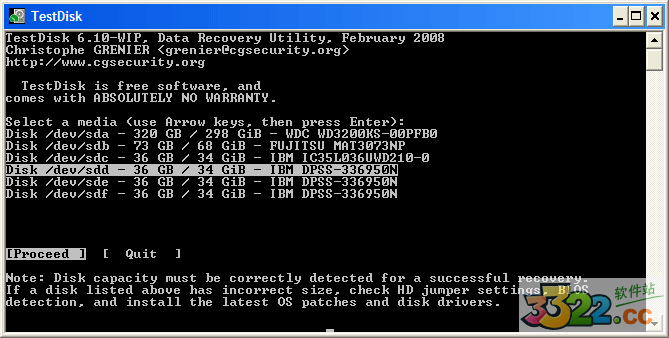
所有的硬盤都應該能被TestDisk檢測到并且輔以正確的大小列出來。
用 上/下 鍵 來選擇丟失分區的硬盤。
按 Enter 鍵繼續。
3、選擇分區表類型
TestDisk 會顯示分區表類型。
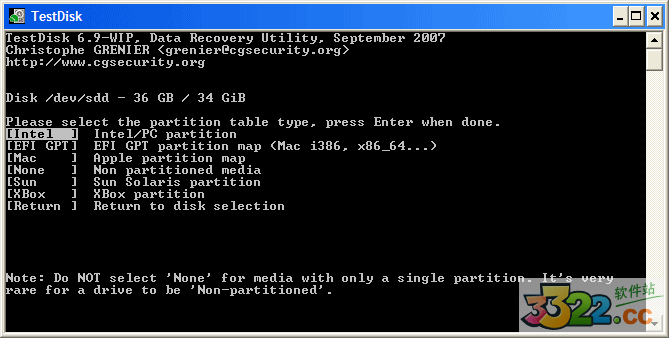
選擇正確的分區表類型 - 在 TestDisk 自動檢測分區表類型之后,一般預設的那個值是正確的。
按 Enter 鍵繼續。
4、當前的分區表狀態
TestDisk 顯示這個菜單的時候
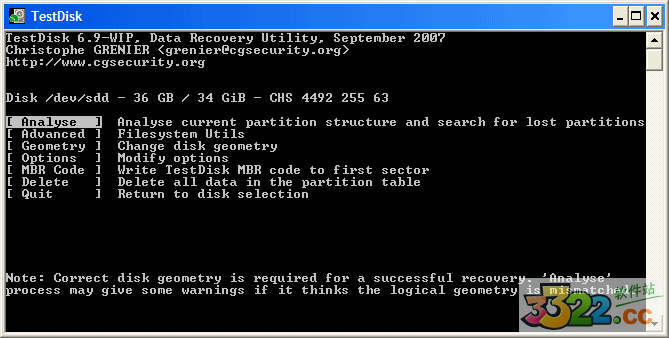
用預設的“analyze”(分析)選項來檢查當前的分區結構并搜索丟失的分區。
分析過程中按 Enter 鍵繼續。
然后,當前的結構就會被列出來。 接下來就可以在當前的分區結構中檢查丟失或錯誤的分區了。
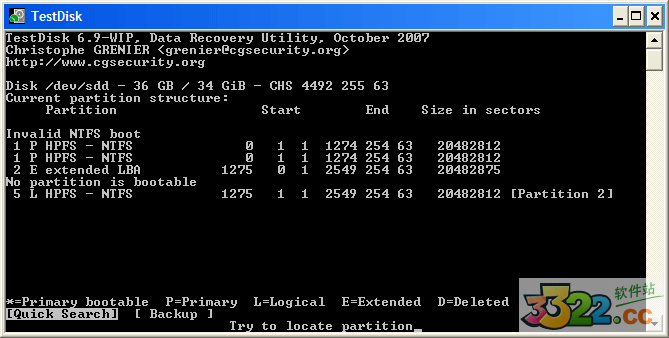
第一個分區顯示了兩次,它指向了一個毀壞的分區或一個無效的分區表入口。
無效的 NTFS boot 指向了一個錯誤的 NTFS boot 扇區, 所以這是一個損壞的文件系統。m.27lzpaw.cn
在擴展分區中,只有一個邏輯分區(分區標簽為2)可用。 有一個邏輯分區不見了。
選 Quick Search (快速搜索)來繼續。
5、快速搜索分區
在 Quick Search(快速搜索)的過程中, TestDisk 找到了兩個分區,包括那個不見的邏輯分區,如kkx分享的截圖:
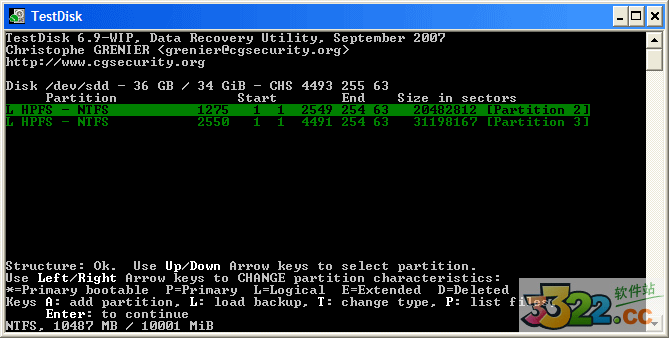
高亮這個分區并按 p 來列出文件 (若要返回前一頁,請按 q ).
這里所有的目錄和文件都正確列出來了。
按 Enter 鍵繼續。
6、保存分區表 還是要 尋找更多分區,如kkx分享的截圖:
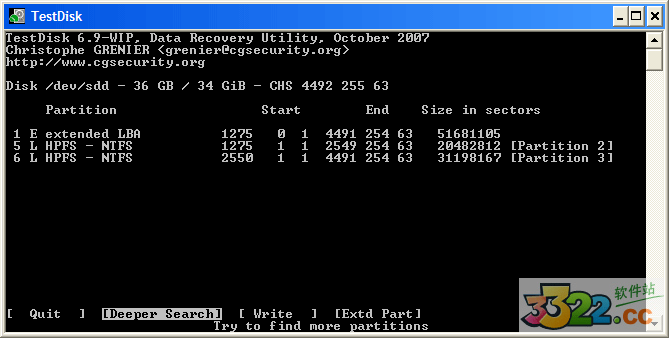
當全部分區都可用的時候 并且數據已正確列出,應該選 Write 菜單項保存分區結構.
當一個分區,第一個,仍然找不到, 高亮菜單項 Deeper Search(深度搜索)沒有自動進行的時候 ,按 Enter 鍵繼續.
7、有一個分區仍然找不到: 深度搜索
Deeper Search 深度搜索也會找尋 FAT32的備份boot扇區 以及 NTFS backup boot superblock, ext2/ext3 backup superblock 來查找更多的分區,它將會掃描每一個柱面。
深度搜索之后,結果會像下面這樣顯示出來:
第一個分區 "Partition 1" 被用 backup boot扇區 找到了。 屏幕上的最后一欄寫著, "NTFS found using backup sector!" 還有分區尺寸。 分區2 "partition 2" 被顯示了兩次,而且大小不同。
顯示為 D(eleted) 的分區將不會被恢復 如果您讓它們這樣顯示出來。 兩個狀態為 D 的分區將會被刪除,因為他們互相重疊了。您應該進行識別,以決定到底恢復哪一個分區,如kkx分享的截圖:
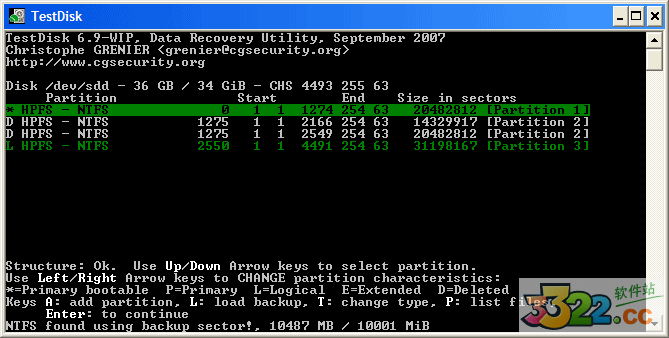
高亮第一個 Partition 2 然后按 p 來列出其包含的數據。
按 q 來返回前一頁。
讓這個文件系統損壞的分區 Partition 2 標記上 D(deleted).
高亮下邊的第二個分區 Partition 2
按 p 來顯示內容,如kkx分享的截圖:
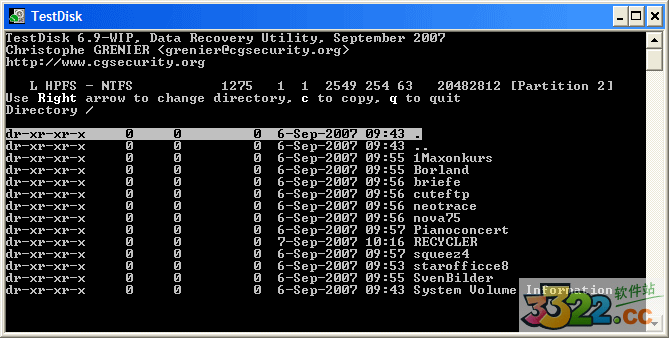
它起作用了,您的文件均被列出,您找到了正確的分區!
8、恢復分區表
現在已經可以寫入新的分區結構了。
注意: 擴展分區是自動設置的。 TestDisk 是用不同的分區結構來辨認它們的,如kkx分享的截圖:
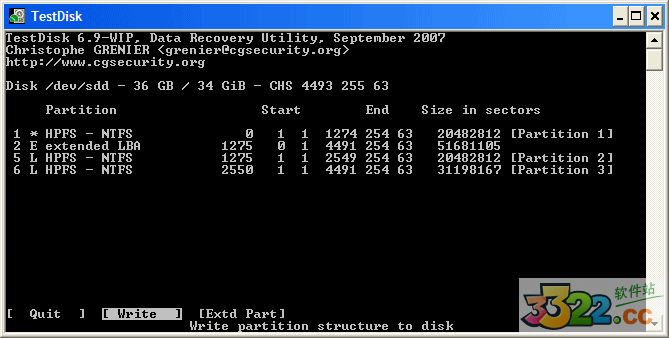
如果 所有分區都被列出 ,當且僅當在這種情況下, 在 Write 處按 Enter 鍵, y 鍵和 OK
總之,TestDisk是一款非常有用的軟件,適用于各種不同層次的技術人員,可以幫助用戶恢復丟失的分區和文件,從而最大程度地減少數據損失。有用到這款數據修復工具的朋友通過下面地址來獲取吧!

 TestDisk V7.5綠色漢化版41.95M
TestDisk V7.5綠色漢化版41.95M